您好,登录后才能下订单哦!
密码登录
登录注册
点击 登录注册 即表示同意《亿速云用户服务条款》
这篇文章将为大家详细讲解有关python3+PyQt5如何实现自定义窗口部件Counters,小编觉得挺实用的,因此分享给大家做个参考,希望大家阅读完这篇文章后可以有所收获。
本文有两个例子如下:
/home/yrd/eric_workspace/chap11/counters.py。
/home/yrd/eric_workspace/chap11/counters_dnd.py
第二个例子在第一个例子的基础上实现能通过鼠标拖拽球到不同的网格中。
/home/yrd/eric_workspace/chap11/counters.py
#!/usr/bin/env python3
from PyQt5.QtCore import (QRectF, QSize, Qt)
from PyQt5.QtWidgets import (QApplication, QSizePolicy,QWidget)
from PyQt5.QtGui import QPainter,QPen
BLANK, RED, YELLOW = range(3)
class CountersWidget(QWidget):
def __init__(self, parent=None):
super(CountersWidget, self).__init__(parent)
self.setSizePolicy(QSizePolicy(QSizePolicy.Expanding,
QSizePolicy.Expanding))
self.grid = [[BLANK] * 3 for i in range(3)]
self.selected = [0, 0]
self.setMinimumSize(self.minimumSizeHint())
def sizeHint(self):
return QSize(200, 200)
def minimumSizeHint(self):
return QSize(100, 100)
def mousePressEvent(self, event):
xOffset = self.width() / 3
yOffset = self.height() / 3
if event.x() < xOffset:
x = 0
elif event.x() < 2 * xOffset:
x = 1
else:
x = 2
if event.y() < yOffset:
y = 0
elif event.y() < 2 * yOffset:
y = 1
else:
y = 2
cell = self.grid[x][y]
if cell == BLANK:
cell = RED
elif cell == RED:
cell = YELLOW
else:
cell = BLANK
self.grid[x][y] = cell
self.selected = [x, y]
self.update()
def keyPressEvent(self, event):
if event.key() == Qt.Key_Left:
self.selected[0] = (2 if self.selected[0] == 0
else self.selected[0] - 1)
elif event.key() == Qt.Key_Right:
self.selected[0] = (0 if self.selected[0] == 2
else self.selected[0] + 1)
elif event.key() == Qt.Key_Up:
self.selected[1] = (2 if self.selected[1] == 0
else self.selected[1] - 1)
elif event.key() == Qt.Key_Down:
self.selected[1] = (0 if self.selected[1] == 2
else self.selected[1] + 1)
elif event.key() == Qt.Key_Space:
x, y = self.selected
cell = self.grid[x][y]
if cell == BLANK:
cell = RED
elif cell == RED:
cell = YELLOW
else:
cell = BLANK
self.grid[x][y] = cell
self.update()
def paintEvent(self, event=None):
painter = QPainter(self)
painter.setRenderHint(QPainter.Antialiasing, True)
xOffset = self.width() / 3
yOffset = self.height() / 3
for x in range(3):
for y in range(3):
cell = self.grid[x][y]
rect = (QRectF(x * xOffset, y * yOffset,
xOffset, yOffset).adjusted(0.5, 0.5, -0.5, -0.5))
color = None
if cell == RED:
color = Qt.red
elif cell == YELLOW:
color = Qt.yellow
if color is not None:
painter.save()
painter.setPen(Qt.black)
painter.setBrush(color)
painter.drawEllipse(rect.adjusted(2, 2, -2, -2))
painter.restore()
if [x, y] == self.selected:
painter.setPen(QPen(Qt.blue, 3))
else:
painter.setPen(Qt.black)
painter.drawRect(rect)
if __name__ == "__main__":
import sys
app = QApplication(sys.argv)
form = CountersWidget()
form.setWindowTitle("Counters")
form.show()
app.exec_()/home/yrd/eric_workspace/chap11/counters_dnd.py
#!/usr/bin/env python3
from PyQt5.QtCore import (QRectF, QSize, Qt)
from PyQt5.QtWidgets import (QApplication, QSizePolicy,QWidget)
from PyQt5.QtGui import QPainter,QPen,QPixmap,QCursor
BLANK, RED, YELLOW = range(3)
class CountersWidget(QWidget):
def __init__(self, parent=None):
super(CountersWidget, self).__init__(parent)
self.setSizePolicy(QSizePolicy(QSizePolicy.Expanding,
QSizePolicy.Expanding))
self.grid = [[BLANK] * 3 for i in range(3)]
self.selected = [0, 0]
self.setMinimumSize(self.minimumSizeHint())
def sizeHint(self):
return QSize(200, 200)
def minimumSizeHint(self):
return QSize(100, 100)
def _xFromEventX(self, event):
xOffset = self.width() / 3
if event.x() < xOffset:
x = 0
elif event.x() < 2 * xOffset:
x = 1
else:
x = 2
return x
def _yFromEventY(self, event):
yOffset = self.width() / 3
if event.y() < yOffset:
y = 0
elif event.y() < 2 * yOffset:
y = 1
else:
y = 2
return y
def mouseDoubleClickEvent(self, event):
x = self._xFromEventX(event)
y = self._yFromEventY(event)
cell = self.grid[x][y]
if cell == BLANK:
cell = RED
elif cell == RED:
cell = YELLOW
else:
cell = BLANK
self.grid[x][y] = cell
self.selected = [x, y]
self.update()
def keyPressEvent(self, event):
if event.key() == Qt.Key_Left:
self.selected[0] = (2 if self.selected[0] == 0
else self.selected[0] - 1)
elif event.key() == Qt.Key_Right:
self.selected[0] = (0 if self.selected[0] == 2
else self.selected[0] + 1)
elif event.key() == Qt.Key_Up:
self.selected[1] = (2 if self.selected[1] == 0
else self.selected[1] - 1)
elif event.key() == Qt.Key_Down:
self.selected[1] = (0 if self.selected[1] == 2
else self.selected[1] + 1)
elif event.key() == Qt.Key_Space:
x, y = self.selected
cell = self.grid[x][y]
if cell == BLANK:
cell = RED
elif cell == RED:
cell = YELLOW
else:
cell = BLANK
self.grid[x][y] = cell
self.update()
def paintEvent(self, event=None):
painter = QPainter(self)
painter.setRenderHint(QPainter.Antialiasing, True)
xOffset = self.width() / 3
yOffset = self.height() / 3
for x in range(3):
for y in range(3):
cell = self.grid[x][y]
rect = (QRectF(x * xOffset, y * yOffset,
xOffset, yOffset).adjusted(0.5, 0.5, -0.5, -0.5))
color = None
if cell == RED:
color = Qt.red
elif cell == YELLOW:
color = Qt.yellow
if color is not None:
painter.save()
painter.setPen(Qt.black)
painter.setBrush(color)
painter.drawEllipse(rect.adjusted(2, 2, -2, -2))
painter.restore()
if [x, y] == self.selected:
painter.setPen(QPen(Qt.blue, 3))
else:
painter.setPen(Qt.black)
painter.drawRect(rect)
def mousePressEvent(self, event):
self.x = self._xFromEventX(event)
self.y = self._yFromEventY(event)
cell = self.grid[self.x][self.y]
color = Qt.darkGray
if cell == RED:
color = Qt.red
elif cell == YELLOW:
color = Qt.yellow
pixmap = QPixmap(12, 12)
pixmap.fill(color)
self.setCursor(QCursor(pixmap))
def mouseReleaseEvent(self, event):
x = self._xFromEventX(event)
y = self._yFromEventY(event)
if self.x != x or self.y != y:
cell = self.grid[self.x][self.y]
self.grid[self.x][self.y] = BLANK
self.grid[x][y] = cell
self.selected = [x, y]
self.update()
self.setCursor(Qt.ArrowCursor)
if __name__ == "__main__":
import sys
app = QApplication(sys.argv)
form = CountersWidget()
form.setWindowTitle("Counters")
form.show()
app.exec_()运行结果:
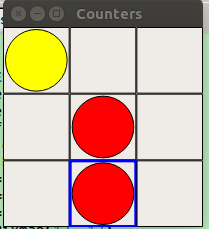
关于“python3+PyQt5如何实现自定义窗口部件Counters”这篇文章就分享到这里了,希望以上内容可以对大家有一定的帮助,使各位可以学到更多知识,如果觉得文章不错,请把它分享出去让更多的人看到。
免责声明:本站发布的内容(图片、视频和文字)以原创、转载和分享为主,文章观点不代表本网站立场,如果涉及侵权请联系站长邮箱:is@yisu.com进行举报,并提供相关证据,一经查实,将立刻删除涉嫌侵权内容。